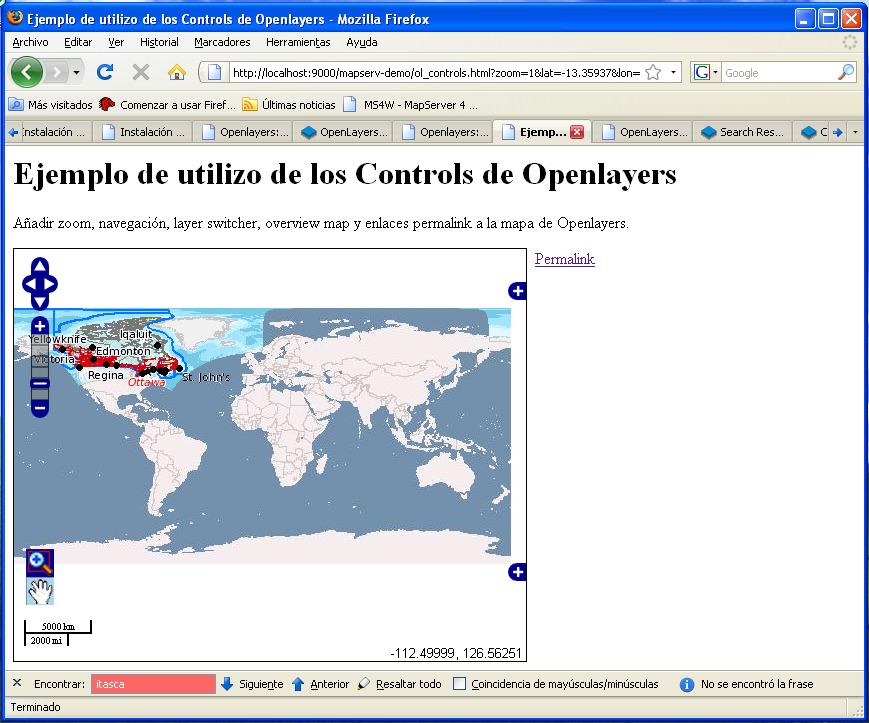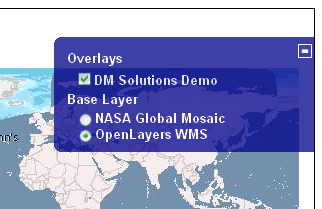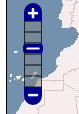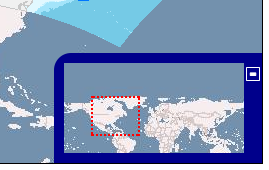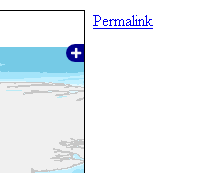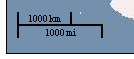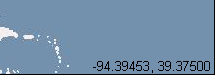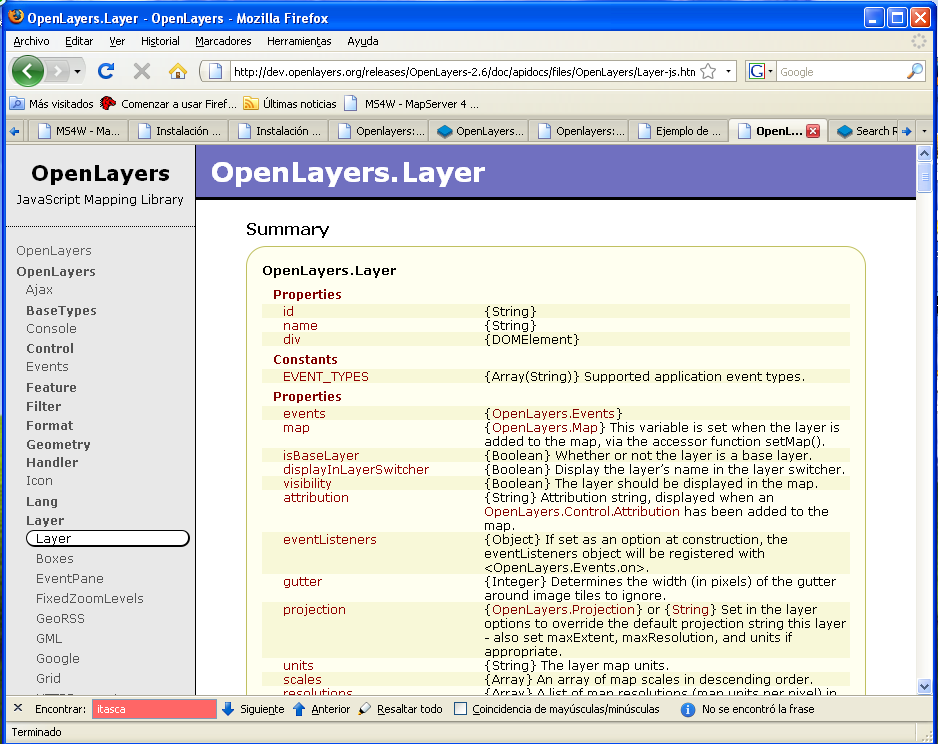Difference between revisions of "Openlayers: las herramientas disponibles por defecto"
(→la API) |
m |
||
| (4 intermediate revisions by 2 users not shown) | |||
| Line 1: | Line 1: | ||
| − | |||
| − | |||
| − | |||
| − | |||
=OpenLayers: las herramientas disponibles por defecto = | =OpenLayers: las herramientas disponibles por defecto = | ||
| Line 19: | Line 15: | ||
| | | | ||
===LayerSwitcher=== | ===LayerSwitcher=== | ||
| − | El control para la gestión de la visibilidad de capas | + | El control para la gestión de la visibilidad de capas. |
|- | |- | ||
| [[Image:Openlayers control pan.png|center]] | | [[Image:Openlayers control pan.png|center]] | ||
[[Image:Openlayers control zoom.png|center]] | [[Image:Openlayers control zoom.png|center]] | ||
| − | | | + | | |
| + | |||
===PanZoomBar=== | ===PanZoomBar=== | ||
Crea una barra de zoom y un panel de navegación que contienen los botones de ''ZoomIn'' y ''ZoomOut'' a los extremos. | Crea una barra de zoom y un panel de navegación que contienen los botones de ''ZoomIn'' y ''ZoomOut'' a los extremos. | ||
Hay tres maneras para utilizar la ''zoom bar'': | Hay tres maneras para utilizar la ''zoom bar'': | ||
| − | # Clic sobre los botones de + o - puestos | + | # Clic sobre los botones de + o - puestos en los extremos de la barra. |
: el resultado será el aumento/disminución de un nivel de zoom | : el resultado será el aumento/disminución de un nivel de zoom | ||
# Clic en cualquier punto de la ''zoom bar'' | # Clic en cualquier punto de la ''zoom bar'' | ||
| Line 36: | Line 33: | ||
|- | |- | ||
| [[Image:Openlayers control OverviewMap.png|center]] | | [[Image:Openlayers control OverviewMap.png|center]] | ||
| − | | | + | | |
| + | |||
===OverviewMap=== | ===OverviewMap=== | ||
Crea una pequeño mapa de navegación. Este mapa enseña la posición del mapa principal y ofrece una herramienta más de navegación. Normalmente se posiciona en el ángulo inferior derecho y puede ser reducido con un clic en el botón que tiene en su borde. El rectángulo dibujado en este mapa puede ser movido para cambiar la posición del mapa principal. | Crea una pequeño mapa de navegación. Este mapa enseña la posición del mapa principal y ofrece una herramienta más de navegación. Normalmente se posiciona en el ángulo inferior derecho y puede ser reducido con un clic en el botón que tiene en su borde. El rectángulo dibujado en este mapa puede ser movido para cambiar la posición del mapa principal. | ||
| Line 72: | Line 70: | ||
=Ejemplo en código= | =Ejemplo en código= | ||
| − | En el código que sigue tenemos un ejemplo sencillo de | + | En el código que sigue tenemos un ejemplo sencillo de cómo se pueden integrar fácilmente todos los controles descritos anteriormente. |
| − | Lo podemos copiar y guardar en un fichero | + | Lo podemos copiar y guardar en un fichero en la siguiente ubicación: |
| − | + | ||
| + | *<tt>C:\ms4w\apps\mapserv-demo\ol_controls.html</tt> | ||
| + | |||
| + | Una vez guardado estará disponible en el servidor local con este enlace<ref>Suponiendo que habéis seguido las indicaciones de las lecciones publicadas en http://wiki.osgeo.org/wiki/Instalaci%C3%B3n_y_manejo_de_servicios_OWS_con_UMN_Mapserver_y_Openlayers</ref>: | ||
| − | |||
*http://localhost:9000/mapserv-demo/ol_controls.html | *http://localhost:9000/mapserv-demo/ol_controls.html | ||
| − | == | + | ==El código fuente== |
<pre> | <pre> | ||
<html xmlns="http://www.w3.org/1999/xhtml"> | <html xmlns="http://www.w3.org/1999/xhtml"> | ||
<head> | <head> | ||
| − | <title>Ejemplo de | + | <title>Ejemplo de utilización de los Controles de OpenLayers</title> |
<style type="text/css"> | <style type="text/css"> | ||
| Line 140: | Line 140: | ||
</head> | </head> | ||
<body onload="init()"> | <body onload="init()"> | ||
| − | <h1>Ejemplo de | + | <h1>Ejemplo de utilización de los controles de OpenLayers</h1> |
<p> | <p> | ||
| Line 152: | Line 152: | ||
</pre> | </pre> | ||
| − | == | + | ==Comentarios: el objeto mapa== |
| − | + | ||
| − | En la creación del | + | En la creación del objeto mapa se añaden como segundo parámetro los Controles ("controls") y su valor es un array<ref>Definición de Array. http://es.wikipedia.org/wiki/Array</ref> que contiene todos los Controles que hemos visto antes. |
map = new OpenLayers.Map('map', { | map = new OpenLayers.Map('map', { | ||
| Line 171: | Line 171: | ||
}); | }); | ||
| − | En este caso | + | En este caso sólo los Controles ''LayerSwitcher'' y ''Permalink'' tienen atributos pero mirando la API podemos descubrir todas las funciones que cada uno de estos objetos tienen y qué podemos utilizar para personalizar nuestra web. |
| + | |||
| + | En la creación del objeto mapa, además de los controles se añaden como parámetros el identificador del objeto <tt>div</tt> en el que deberá dibujarse el mapa (en este caso el <tt>div</tt> tiene como identificador el valor <tt>map</tt> y por último el número de niveles de zoom que queremos tener. | ||
=Links= | =Links= | ||
Latest revision as of 14:57, 20 April 2009
OpenLayers: las herramientas disponibles por defecto
Aquí presentamos las herramientas mas importantes que Openlayers nos ofrece.
OpenLayers es principalmente una API[1], una biblioteca de funciones para manejar la navegación de mapas en la web y como tal no está pensada para ofrecer una GUI[2]. Sin embargo nos proporciona también una cuantos objetos muy útiles para la interacción del usuario con el mapa[3].
La API
Los Objetos de la biblioteca de OpenLayers están bien descritos, en inglés, en la documentación eN linea disponible en el sitio web:
Por cada clase hay una descripción detallada, ofreciéndose un listado completo de atributos y funciones de cada una de ellas. Cualquier desarrollador con cierta soltura en JavaScript podrá desarrollar aplicaciones de mapas en web con esta biblioteca de componentes sin mucho esfuerzo.
Ejemplo en código
En el código que sigue tenemos un ejemplo sencillo de cómo se pueden integrar fácilmente todos los controles descritos anteriormente.
Lo podemos copiar y guardar en un fichero en la siguiente ubicación:
- C:\ms4w\apps\mapserv-demo\ol_controls.html
Una vez guardado estará disponible en el servidor local con este enlace[4]:
El código fuente
<html xmlns="http://www.w3.org/1999/xhtml">
<head>
<title>Ejemplo de utilización de los Controles de OpenLayers</title>
<style type="text/css">
#map {
width: 512px;
height: 412px;
border: 1px solid black;
}
#permalink{
position:absolute;
margin-left:522px;
}
</style>
<script src="http://www.openlayers.org/api/OpenLayers.js"></script>
<script type="text/javascript">
var map;
function init(){
map = new OpenLayers.Map('map', {
controls: [
new OpenLayers.Control.PanZoomBar(),
new OpenLayers.Control.MouseToolbar(),
new OpenLayers.Control.LayerSwitcher({'ascending':false}),
new OpenLayers.Control.ScaleLine(),
new OpenLayers.Control.Permalink('permalink'),
new OpenLayers.Control.MousePosition(),
new OpenLayers.Control.OverviewMap(),
new OpenLayers.Control.KeyboardDefaults()
],
numZoomLevels: 6
});
var ol_wms = new OpenLayers.Layer.WMS( "OpenLayers WMS",
"http://labs.metacarta.com/wms/vmap0",
{layers: 'basic'} );
var jpl_wms = new OpenLayers.Layer.WMS( "NASA Global Mosaic",
"http://t1.hypercube.telascience.org/cgi-bin/landsat7",
{layers: "landsat7"});
var dm_wms = new OpenLayers.Layer.WMS( "DM Solutions Demo",
"http://www2.dmsolutions.ca/cgi-bin/mswms_gmap",
{layers: "bathymetry,land_fn,park,drain_fn,drainage," +
"prov_bound,fedlimit,rail,road,popplace",
transparent: "true", format: "image/png" });
jpl_wms.setVisibility(false);
dm_wms.setVisibility(false);
map.addLayers([ol_wms, jpl_wms, dm_wms]);
if (!map.getCenter()) map.zoomToMaxExtent();
}
</script>
</head>
<body onload="init()">
<h1>Ejemplo de utilización de los controles de OpenLayers</h1>
<p>
Añadir zoom, navegación, layer switcher, overview map y enlaces
permalink a la mapa de Openlayers.
</p>
<a href="" id="permalink">Permalink</a>
<div id="map"></div>
</body>
</html>
Comentarios: el objeto mapa
En la creación del objeto mapa se añaden como segundo parámetro los Controles ("controls") y su valor es un array[5] que contiene todos los Controles que hemos visto antes.
map = new OpenLayers.Map('map', {
controls: [
new OpenLayers.Control.PanZoomBar(),
new OpenLayers.Control.MouseToolbar(),
new OpenLayers.Control.LayerSwitcher({'ascending':false}),
new OpenLayers.Control.ScaleLine(),
new OpenLayers.Control.Permalink('permalink'),
new OpenLayers.Control.MousePosition(),
new OpenLayers.Control.OverviewMap(),
new OpenLayers.Control.KeyboardDefaults()
],
numZoomLevels: 6
});
En este caso sólo los Controles LayerSwitcher y Permalink tienen atributos pero mirando la API podemos descubrir todas las funciones que cada uno de estos objetos tienen y qué podemos utilizar para personalizar nuestra web.
En la creación del objeto mapa, además de los controles se añaden como parámetros el identificador del objeto div en el que deberá dibujarse el mapa (en este caso el div tiene como identificador el valor map y por último el número de niveles de zoom que queremos tener.
Links
- Smart Map Browsing,Emanuel Schütze, Bremen University of Applied Sciences ,June 1st 2007: http://www.smartmapbrowsing.org
Autores
Referencias
- ↑ Interfaz de programación de aplicaciones. Definición: http://es.wikipedia.org/wiki/API
- ↑ Interfaz gráfica de usuario. Definición: http://es.wikipedia.org/wiki/GUI
- ↑ Página oficial de ejemplo sobre los Controls. http://openlayers.org/dev/examples/controls.html
- ↑ Suponiendo que habéis seguido las indicaciones de las lecciones publicadas en http://wiki.osgeo.org/wiki/Instalaci%C3%B3n_y_manejo_de_servicios_OWS_con_UMN_Mapserver_y_Openlayers
- ↑ Definición de Array. http://es.wikipedia.org/wiki/Array
Licencia
- la licencia por este articulo es: Creative Commons Attribution 3.0 License (http://creativecommons.org/licenses/by/3.0/deed.es).
- esta licencia permite:
- copiar, distribuir y comunicar públicamente la obra
- hacer obras derivadas
- bajo estas condiciones:
- Reconocimiento. Debe reconocer los créditos de la obra de la manera especificada por el autor o el licenciador (pero no de una manera que sugiera que tiene su apoyo o apoyan el uso que hace de su obra).
- Al reutilizar o distribuir la obra, tiene que dejar bien claro los términos de la licencia de esta obra.
- Alguna de estas condiciones puede no aplicarse si se obtiene el permiso del titular de los derechos de autor
- Nada en esta licencia menoscaba o restringe los derechos morales del autor.
Duración
Por esta clase se evalúa una duración de X horas